gcss:Spreadsheetコンポーネント
このページでは、システム管理者や開発者がユーザに許可できるgcss:Spreadsheetタグの機能とその属性について説明します。属性はすべて半角英字です。大文字と小文字は区別されません。属性の値を省略すると、既定値が使用されます。
gcss:Spreadsheetコンポーネントの属性の設定方法はどこでもViewの基本を参照してください。
データの属性
| 属性名 | 属性型 | 既定値 | 説明 |
|---|---|---|---|
| Object | String | Empty (空文字) |
標準オブジェクトやカスタムオブジェクトのAPI名を指定します。たとえば取引先は「Account」です。API名はSalesforceのオブジェクトの定義画面か、RaySheetの「お気に入り」のオブジェクトの一覧で、マウスカーソルを対象のオブジェクトに重ねたときのツールチップで確認できます。この属性はオブジェクトモードの場合に指定します。フォルダモードの場合は指定不要です。 |
| ViewId | String | Empty (空文字) |
RaySheetのビューのIDを指定します。ビューのIDは「ビュー情報」で確認できます。 |
| ParentField | String | Empty (空文字) |
現在のオブジェクトの項目のAPI名を指定します。たとえば、取引先に取引先責任者の一覧を表示する場合、取引先責任者の「取引先 (取引先)」、つまり「AccountId」を指定します。項目のAPI名がわからないときは、Salesforce Classicの場合は「設定 > カスタマイズ > [対象のオブジェクト] > 項目」を開き、「項目名」または「API参照名」を確認します。Lightning Experienceの場合は、歯車アイコンをクリックした後「設定 > オブジェクトマネージャ > [対象のオブジェクト] > 項目とリレーション > 項目名」で確認します。 |
| ParentId | String | Empty (空文字) |
現在のオブジェクトのレコードIDを指定します。このParentId属性とParentField属性の組み合わせによって、現在のオブジェクトに関連するレコードをクエリできます。 たとえば、Salesforceの画面で1件の取引先を表示しているとき、その取引先のレコードIDをもとに、関連する取引先責任者の一覧を取得して表示できます。この例の場合は「{!account.id}」と指定します。 |
| ParentSheet | String | Empty (空文字) |
現在のRaySheetの親になるRaySheetのIDを指定します。ParentSheetに指定したIDのRaySheetは現在のRaySheetの親子関係になります。子シートに新しいレコードを追加した場合、親シートで選択されているレコードに関連付けられます。 |
| FolderId | String | Empty (空文字) |
RaySheetのフォルダのIDを指定します。フォルダのIDは「フォルダのプロパティ」で確認できます。この属性はフォルダモードの場合に指定します。オブジェクトモードの場合は指定不要です。 |
| id | String | 自動生成 | ページの他のコンポーネントがカスタムコンポーネントを参照できるようにする識別子。指定されていない場合、一意の識別子が自動的に生成されます。これはVisualforceカスタムコンポーネントのデフォルトで生成される属性です。 |
| rendered | Boolean | true | カスタムコンポーネントをページに表示するかどうかを指定する boolean 値。指定されていない場合、この値はデフォルトの true に設定されます。これはVisualforceカスタムコンポーネントのデフォルトで生成される属性です。 |
編集機能の属性
| 属性名 | 属性型 | 既定値 | 説明 |
|---|---|---|---|
| AllowEdit | Boolean | false | ユーザがレコードを編集できるかどうかを設定します。trueのとき、ユーザはレコードを編集できます。falseのとき、すべてのレコードはRaySheet上では読み取り専用になります。 |
| AllowAdd | Boolean | false | ユーザがレコードを新規に追加できるかどうかを設定します。trueのとき、ユーザはレコードを新規に追加できます。falseのとき、ユーザはレコードを追加できません。AllowEdit属性がfalseのとき、AllowAddの設定にかかわらず「新規」ボタンは表示されず、ユーザはレコードを追加できません。加えて、ビューの「デザイン > 拡張 > 動作」で「新しい項目の追加を許可する」がオフの場合と、ユーザにオブジェクトのレコード作成権限がないときもレコードを追加できません。 |
| AllowDelete | Boolean | false | ユーザがレコードを削除できるかどうかを設定します。trueのとき、ユーザはレコードを削除できます。falseのとき、ユーザはレコードを削除できません。AllowEdit属性がfalseのとき、AllowDeleteの設定にかかわらずユーザはレコードを削除できません。 |
| AllowPaste | Boolean | false | ユーザが貼り付け操作をできるかどうかを設定します。trueのとき、ユーザはクリップボードや選択セルの値をRaySheetのセルに貼り付けできます。falseのとき、ユーザは貼り付け操作を実行できません。AllowEdit属性がfalseのとき、AllowPasteの設定にかかわらずユーザは貼り付け操作を実行できません。 |
| AllowDragFill | Boolean | false | ユーザがドラッグフィルを実行できるかどうかを設定します。trueのとき、ユーザはドラッグフィルを実行できます。falseのとき、ユーザはドラッグフィルを実行できません。AllowEdit属性がfalseのとき、AllowDragFillの設定にかかわらずユーザはドラッグフィルを実行できません。ドラッグフィルとは、値を入力済みのセルの右下の角をマウスでドラッグすることで、値を簡単に複製したり、数字を増加しながら複製するExcelと同様の操作です。 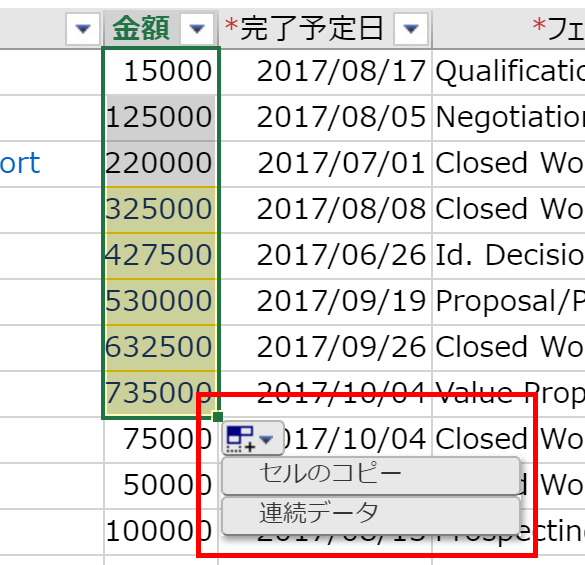 |
| AllowDragAndDrop | Boolean | false | ユーザがセルをドラッグ&ドロップできるかどうかを設定します。trueのとき、ユーザはセルの値をマウスのドラッグ&ドロップできます。falseのとき、ドラッグ&ドロップはできません。AllowEdit属性がfalseのとき、AllowDragAndDropの設定にかかわらずユーザはドラッグ&ドロップ操作できません。 |
ユーザインタフェースの動作の属性
| 属性名 | 属性型 | 既定値 | 説明 |
|---|---|---|---|
| AllowPinRecords | Boolean | false | 「チェックしたレコードをピン留め/解除」を利用できるかどうかを設定します。trueのとき利用できます。falseのとき利用できません。この設定にかかわらず、RaySheetのビューでピン留めされたレコードは、「どこでもビュー」で表示される際には適用されません。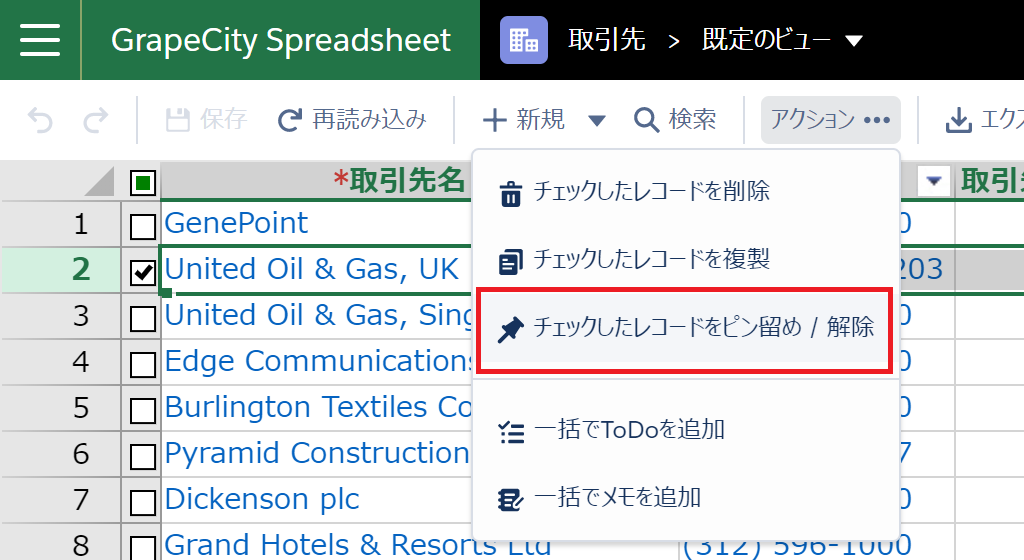 |
| AllowObjectActions | Boolean | false | オブジェクト固有のアクションを利用できるかどうかを設定します。たとえばツールバーに表示される「アクション」ボタンとそのドロップダウンメニューです。trueのとき利用できます。falseのとき利用できません。オブジェクト固有のアクションの詳細は「アクションを実行する」を参照してください。次の図は、「リード」で使用できる「キャンペーンに追加」アクションの例です。 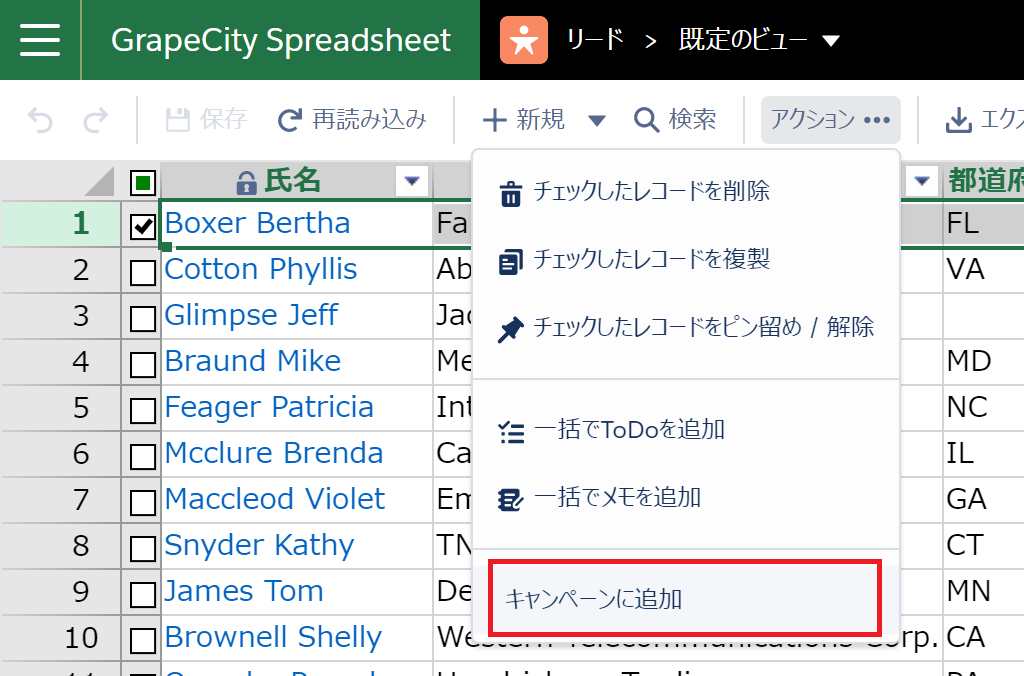 |
| AllowFreezeColumn | Boolean | false | 「列を固定」および「列の固定を解除」を利用できるかどうかを設定します。trueのとき利用できます。falseのとき利用できません。この設定にかかわらず、RaySheetのビューで予め固定された列は固定表示されます。「どこでもView」では、ユーザが列を固定した結果は保存されません。ページを再読み込みすると、列の固定状態は、ビューの初期状態に戻ります。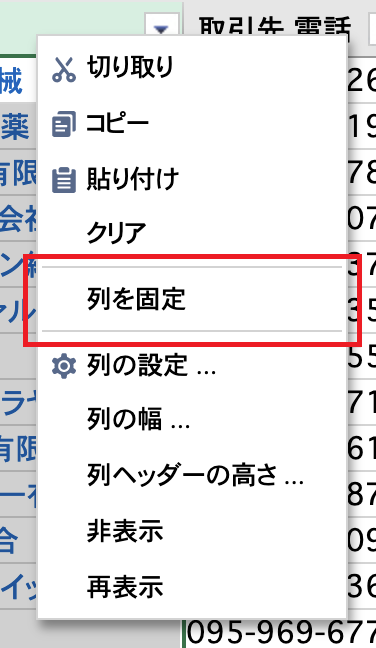 |
| AllowFormatColumn | Boolean | false | 「列の設定」を利用できるかどうかを設定します。trueのとき利用できます。falseのとき利用できません。この設定にかかわらず、RaySheetのビューで予め「列の設定」で設定された書式などは「どこでもView」にも適用されます。ユーザに「列の設定」で背景色や条件付き書式の利用を許可したとしても、これらの設定の変更結果は「どこでもView」では保存されません。ページを再読み込みすると、列の設定は、ビューの初期状態に戻ります。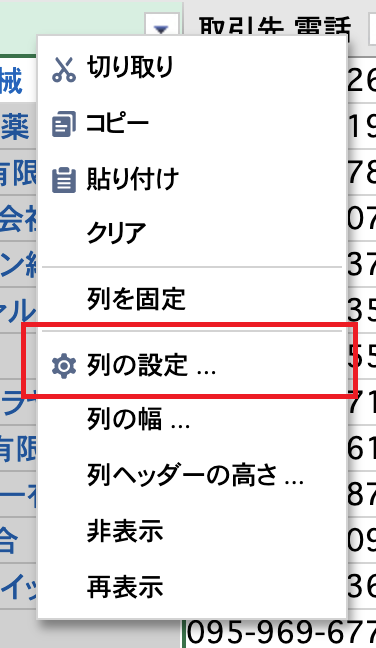 |
| AllowUISort | Boolean | false | 列の見出しのドロップダウンボタンによる並び替えを利用できるかどうかを設定します。trueのとき利用できます。falseのとき利用できません。この設定にかかわらず、RaySheetのビューで予め指定された列の並び替えは適用されます。「どこでもView」で並び替えた結果は、保存されません。ページを再読み込みすると並び替えの状態は、ビューの初期状態に戻ります。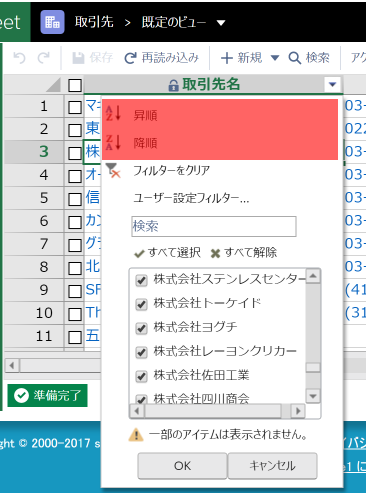 |
| AllowUIFilter | Boolean | false | 列の見出しのドロップダウンボタンによるフィルターを利用できるかどうかを設定します。trueのとき利用できます。falseのとき利用できません。この設定にかかわらず、RaySheetのビューで予め指定された列のフィルターは適用されます。「どこでもView」でフィルターした結果は、保存されません。ページを再読み込みするとフィルターの状態は、ビューの初期状態に戻ります。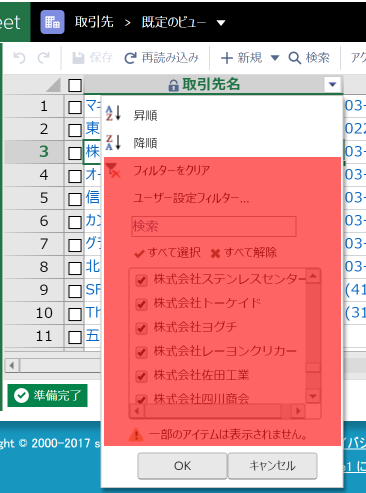 |
| AllowResize | Boolean | false | 列と行のサイズ変更を利用できるかどうかを設定します。trueのとき利用できます。falseのとき利用できません。つまり、falseのときユーザは列の高さや行の幅を変更できません。AllowResizeは、ダイアログによるサイズ変更とマウス操作によるサイズ変更の両方が対象になります。「どこでもView」では、ユーザがリサイズした結果は保存されません。ページを再読み込みすると、列と行のサイズは、ビューの初期状態に戻ります。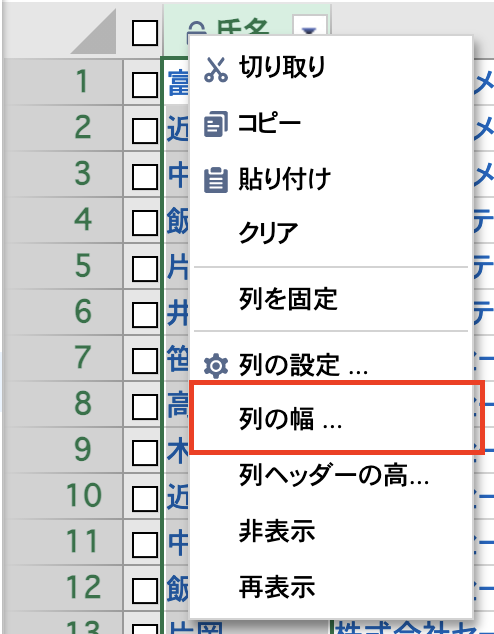 |
| DefaultRowHeight | Integer | 0 | 既定の行の高さをピクセル単位で設定します。値の範囲は0から200です。値が0のとき、既定の高さが使用されます。既定の高さは20ピクセルです。 |
ユーザインタフェースの表示の属性
| 属性名 | 属性型 | 既定値 | 説明 |
|---|---|---|---|
| ShowTitleBar | Boolean | false | RaySheetのタイトルバーの表示状態を設定します。trueのときタイトルバーを表示します。falseのときタイトルバーを表示しません。タイトルバーが表示されないとき、ユーザは次の機能を操作できません。オブジェクトの選択、ビューの選択、ビューの管理、ビューのデザイン、ユーザごとの設定、グローバルヘッダーの表示。RaySheetのタイトルバーとは、次の図の赤色で強調した部分です。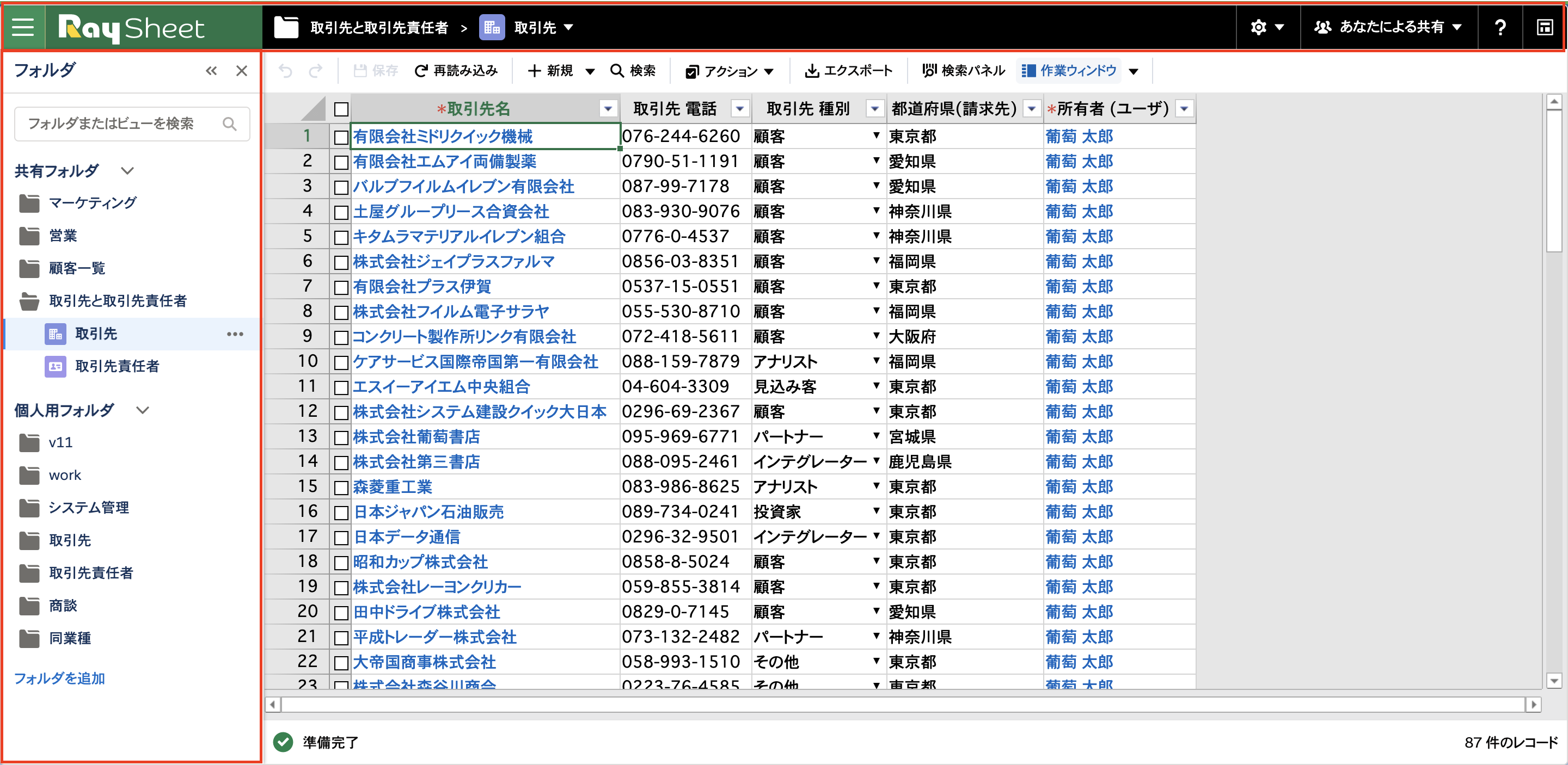 |
| ShowToolbar | Boolean | false | RaySheetのツールバーの表示状態を設定します。trueのときツールバーを表示します。falseのときツールバーを表示しません。ShowToolbarがtrueの場合でも、許可されている機能がない場合はツールバーが表示されません。ツールバーを表示するには、ShowToolbar属性がtrueで、AllowRefresh属性などなんらかのコマンドがtrueになっている必要があります。RaySheetのツールバーとは、次の図の赤色で強調した部分です。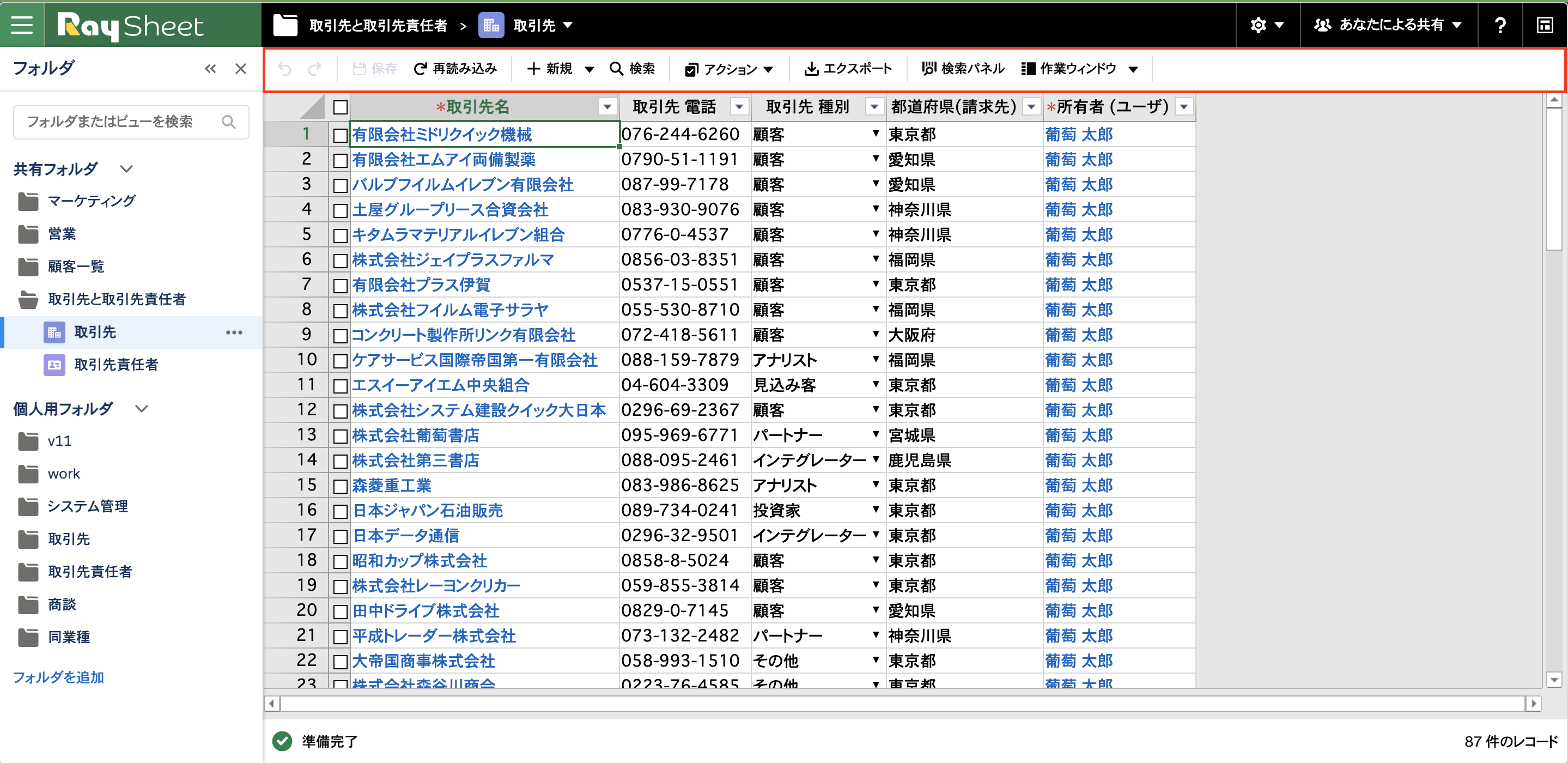 |
| AllowRefresh | Boolean | false | RaySheetのツールバーにある「再読み込み」ボタンの表示状態を設定します。trueのときこのボタンを表示します。falseのときこのボタンを表示しません。このボタンの表示の有無にかかわらず、Visualforceページが再読み込みされたとき、RaySheetのデータは再読み込みされます。 |
| AllowFind | Boolean | false | RaySheetのツールバーにある「検索」ボタンの表示状態を設定します。trueのときこのボタンを表示します。falseのときこのボタンを表示しません。Ctrl+Fキーの操作も無効になります。 |
| AllowExport | Boolean | false | RaySheetのツールバーにある「エクスポート」ボタンの表示状態を設定します。trueのときこのボタンを表示します。falseのときこのボタンを表示しません。 |
| AllowQueryPanel | Boolean | false | RaySheetのツールバーにある「検索パネル」ボタンの表示状態を設定します。「Query Panel」とは、検索パネルの英語名です。trueのときこのボタンを表示します。falseのときこのボタンを表示しません。  |
| AllowReadingPane | Boolean | false | RaySheetのツールバーにある「作業ウィンドウ」ボタンの表示状態を設定します。「Reading Pane」とは、作業ウィンドウの英語名です。trueのときこのボタンを表示します。falseのときこのボタンを表示しません。  |
| AllowMassAddNote | Boolean | false | RaySheetのツールバーとコンテキストメニューにある「一括でメモを追加」の表示状態を設定します。trueのときこのコマンドを表示します。falseのときこのコマンドを表示しません。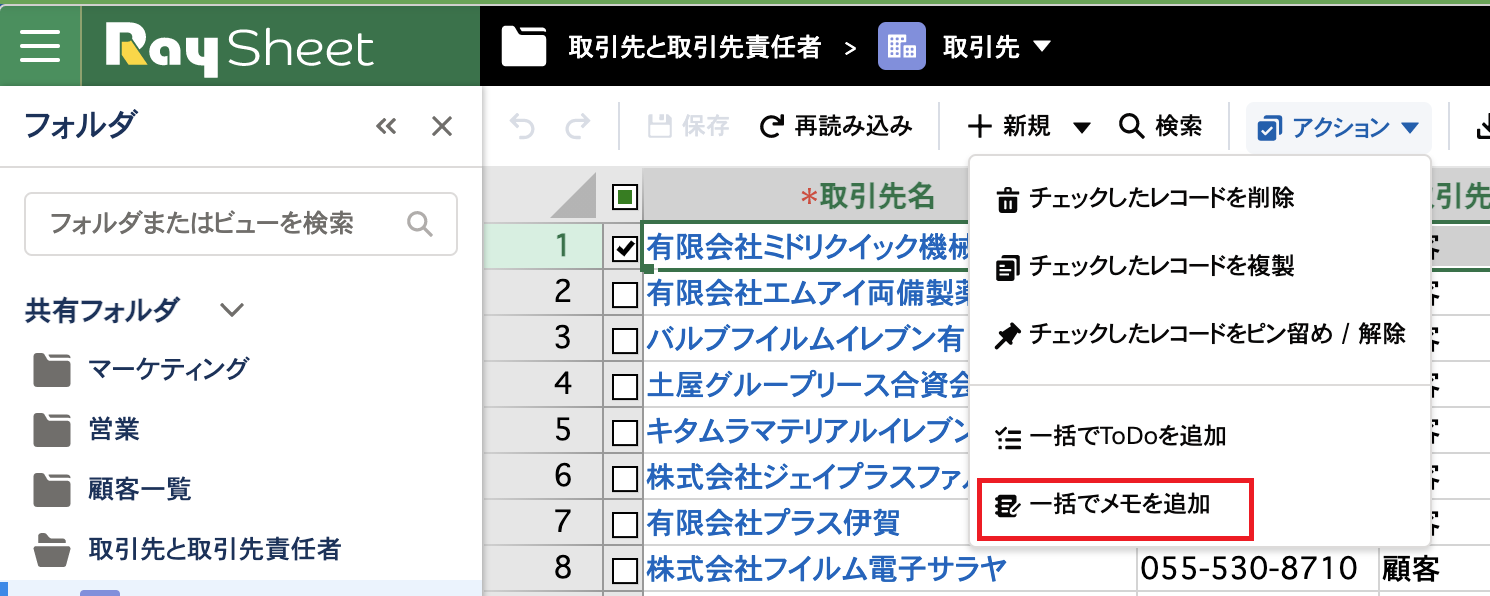 |
| AllowMassAddTask | Boolean | false | RaySheetのツールバーとコンテキストメニューにある「一括でToDoを追加」の表示状態を設定します。trueのときこのコマンドを表示します。falseのときこのコマンドを表示しません。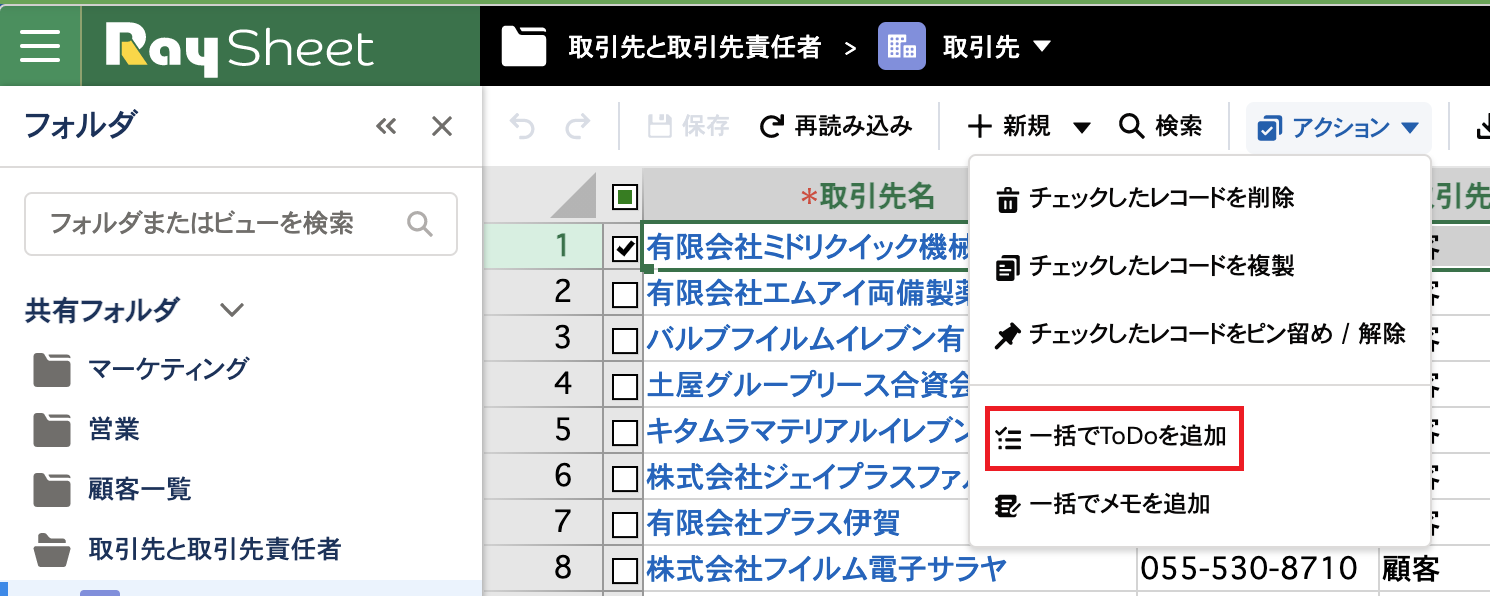 |
| ShowFormulaBar | Boolean | false | RaySheetの数式バーの表示状態を設定します。 |
| AllowEditFavorite | Boolean | false | RaySheetの「お気に入り」の編集をユーザに許可します。 |
| AllowDesignView | Boolean | false | RaySheetの「基本デザイン」画面および「高度なデザイン」画面の使用をユーザに許可します。 |
| AllowManageView | Boolean | false | RaySheetのビューを管理するための機能をユーザに許可します。ビューの追加、インポートおよび削除ができ、ビューの名前や説明、共有状態を変更することができます。 |
| AllowFormulaColumn | Boolean | false | RaySheetの数式列の使用をユーザに許可します。 |
| AllowWorkingColumn | Boolean | false | RaySheetのワーク列の使用をユーザに許可します。 |
| AllowSummaryRow | Boolean | false | RaySheetの集計行の使用をユーザに許可します。 |
| AllowRestrictPicklistByRecordType | Boolean | true | レコードタイプによる選択リストの制限を有効にします。注意:本機能はSOAP APIを使用するため組織のAPI要求数に加算されます。 |
| ShowRaySheetFilter | Boolean | true | RaySheetの検索条件(RaySheetフィルター)の表示状態を設定します。 |
| AllowApplySalesforceLookupFilter | Boolean | true | ルックアップ検索条件の使用をユーザに許可します。注意:本機能はTooling APIを使用するため組織のAPI要求数に加算されます。 |
| AllowShowLookupSearchDialog | Boolean | true | ルックアップ検索ダイアログの表示をユーザに許可します。AllowShowLookupSearchDialog属性がfalseの場合、または、AllowShowLookupSearchDialog属性がtrueであってもビューの「デザイン > 拡張 > 動作」で「ルックアップ検索ダイアログを表示する」がオフの場合は、ルックアップ検索ダイアログが表示されません。 |
| AllowViewModeSwitch | Boolean | true | ビューモードの切り替えドロップダウンリストの表示をユーザに許可します。AllowViewModeSwitch属性がfalseの場合、ビューモードの切り替えドロップダウンリストが表示されません。 |
| OddRowBackcolor | String | Empty(空文字) | 奇数行に文字色を16進数のカラーコードで指定します。Emptyの場合は「高度なデザイン」の設定に従います。有効な値が設定されている場合は本属性が優先されます。 シートモード:メインオブジェクトと関連オブジェクトの両方のエリアに効果があります。 ピボットモード:ピボットエリアには効果がありません。詳細エリアにのみ効果があります。 |
| EvenRowBackcolor | String | Empty(空文字) | 偶数行に文字色を16進数のカラーコードで指定します。Emptyの場合は「高度なデザイン」の設定に従います。有効な値が設定されている場合は本属性が優先されます。 シートモード:メインオブジェクトと関連オブジェクトの両方のエリアに効果があります。 ピボットモード:ピボットエリアには効果がありません。詳細エリアにのみ効果があります。 |
| ShowLogo | Boolean | true | タイトルバーにRaySheetロゴの表示を設定します。tureのときは赤枠で強調した部分が表示されます。falseのときは表示されません。 |
ユーザの設定の属性
| 属性名 | 属性型 | 既定値 | 説明 |
|---|---|---|---|
| PageSize | Integer | 100 | RaySheetのビューの1ページのレコード数を指定します。10から2000の範囲で指定します。10以下の値を指定すると、10が使用されます。2000を超える値を指定すると、2000が使用されます。「2,000」のようにカンマ(,)を含むことはできません。ユーザがRaySheetアプリケーションを操作するとき、ページサイズは10、25、50、100、200、500、1000または2000から選択できます。システム管理者または開発者が「どこでもView」のページサイズを指定する場合は、1レコード刻みでページサイズを指定できます。 |
| ZoomFactor | Integer | 100 | RaySheetのビューの中のスプレッドシートの拡大率を指定します。「100」は100%を意味します。50から400の範囲で指定できます。「50」は50%、「400」は400%を意味します。「400%」のようにパーセント文字(%)を含むことはできません。 |
| FontSize | Double | 11 | フォントサイズをpt単位で指定します。6から72の範囲で設定できます。フォントサイズを11ptにする場合、「11」と指定します。「11pt」のように単位を含んだ指定は無効です。 |
| ColumnHeaderHeight | Integer | 20 | 列ヘッダーの高さをピクセル単位で設定ます。列ヘッダーとは、画面上の項目名(列名)が表示されている部分です。「グループ化されたヘッダーを有効にする」オプションがオンに設定され、列ヘッダーが2段で表示される場合は、ColumnHeaderHeight属性の値を2倍にした値が実際の高さになります。次の図の赤色で強調される個所が適用部分です。  |
| RowHeaderWidth | Integer | 60 | 行ヘッダーの幅をピクセル単位で設定ます。行ヘッダーとは、画面左の「1,2,3・・・」と行番号が表示されている部分です。次の図の赤色で強調される個所が適用部分です。  |
| AlwaysShowGridline | Boolean | false | 常に目盛線を表示するかどうかを設定します。trueのとき、目盛線が常に表示されます。falseのとき、列の外観によっては目盛線が表示されないことがあります。具体的には、列の背景色が設定されているとき、その部分の目盛線が表示されません。 |
| AllowDetailTip | Boolean | false | 名前項目または参照項目の列にマウスカーソルがあるとき、ツールチップで詳細を表示するかどうかを設定します。trueのとき、ツールチップが表示されます。falseのとき、ツールチップは表示されません。このツールチップの機能はSalesforceの機能の依存しているため、同じVisualforceページの「ShowHeader」の値がfalseのとき、ツールチップは常に表示されません。ツールチップはSalesforce Classicでのみ利用できます。Lightning Experienceではツールチップは表示されません。 AllowDetailTipでは次の外観のツールチップだけが対象です。 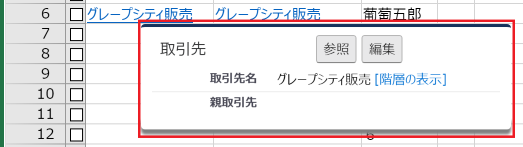 AllowDetailTip属性をfalseに設定しても、省略された文字を表示するためのツールチップ(オーバーフローチップ)は表示されます。  |
ピボットモードの動作
| 属性名 | 属性型 | 既定値 | 説明 |
|---|---|---|---|
| AllowFiscalYear | Boolean | true | 日付を会計年度基準で取り扱うかどうかを指定します。trueのとき、日付を会計年度基準で取り扱います。 |
| AllowShowMasterData | Boolean | true | 複数オブジェクトの集計を行う際にメインオブジェクトのすべてのデータを表示するかどうかを指定します。trueのとき、メインオブジェクトのすべてのデータを表示します。 |
| AllowShowCollapseButton | Boolean | true | +/-ボタンの見出しの表示を指定します。trueのとき、+/-ボタンの見出しを表示します。 |
| AllowShowFieldHeader | Boolean | true | フィールドの見出しの表示を指定します。trueのとき、フィールドの見出しを表示します。 |
| AllowShowBlankIcon | Boolean | true | レコードを追加するセルにアイコンの表示を指定します。trueのとき、レコードを追加するセルにアイコンを表示します。 |
| AllowUseRowHeaderStyle | Boolean | true | 行見出しの強調表示を指定します。trueのとき、行見出しを強調表示します。 |
| AllowUseColumnHeaderStyle | Boolean | true | 列見出しを強調表示を指定します。trueのとき、列見出しを強調表示します。 |
| AllowUseBandedRowStyle | Boolean | true | 行方向に縞模様の表示を指定します。trueのとき、行方向に縞模様を表示します。 |
| AllowUseBandedColumnStyle | Boolean | true | 列方向に縞模様の表示を指定します。trueのとき、列方向に縞模様を表示します。 |
| BlankCellBackcolor | String | Empty(空文字) | レコードを追加するセルに文字色を16進数のカラーコードで指定します。Emptyの場合は「高度なデザイン」の設定に従います。有効な値が設定されている場合は本属性が優先されます。 |
| LockCellColor | String | Empty(空文字) | 読み取り専用セルに文字色を16進数のカラーコードで指定します。Emptyの場合は「高度なデザイン」の設定に従います。有効な値が設定されている場合は本属性が優先されます。 |
| LockCellBackcolor | String | Empty(空文字) | 読み取り専用セルに背景色を16進数のカラーコードで指定します。Emptyの場合は「高度なデザイン」の設定に従います。有効な値が設定されている場合は本属性が優先されます。 |
| DisplaySubTotal | String | Empty(空文字) | 小計の表示種類を以下の3つの文字列から指定します。Emptyの場合は「高度なデザイン」の設定に従います。有効な値が設定されている場合は本属性が優先されます。 ・display:小計がグループの末尾に表示されます。 ・hidden:折りたたみ時も含めて小計値が表示されません。 ・collapsed:折りたたみ時はグループの小計値が表示され、展開時は小計が表示されません。 |
| DisplayGrandTotal | String | Empty(空文字) | 総計の表示種類を以下の4つの文字列から指定します。Emptyの場合は「高度なデザイン」の設定に従います。有効な値が設定されている場合は本属性が優先されます。 ・both:総計が表示されます。 ・hidden:総計が表示されません。 ・rows:行のみ総計が表示されます。 ・columns:列のみ総計が表示されます。 |
属性と「拡張」設定
gcss:Spreadsheetコンポーネントの属性はRaySheetのビューの「拡張」設定と重複するものがあります。例えば、「AllowEdit」属性と「拡張」設定の「編集を許可する」などです。属性と「拡張」設定のどちらも有効な場合のみ有効となります。
「拡張」設定については「動作をカスタマイズする」を参照してください。
凡例 - 「AllowEdit」属性と「拡張」設定の「編集を許可する」
| 「AllowEdit」属性 | 「拡張」設定の「編集を許可する」 | 有効・無効 |
|---|---|---|
| true | ON | 有効 |
| true | OFF | 無効 |
| false | ON | 無効 |
| false | OFF | 無効 |